А сегодня мы поговорим о небольшой отладочной плате Digispark Attiny85 USB на основе микроконтроллера Attiny85.

Схема платы следующая
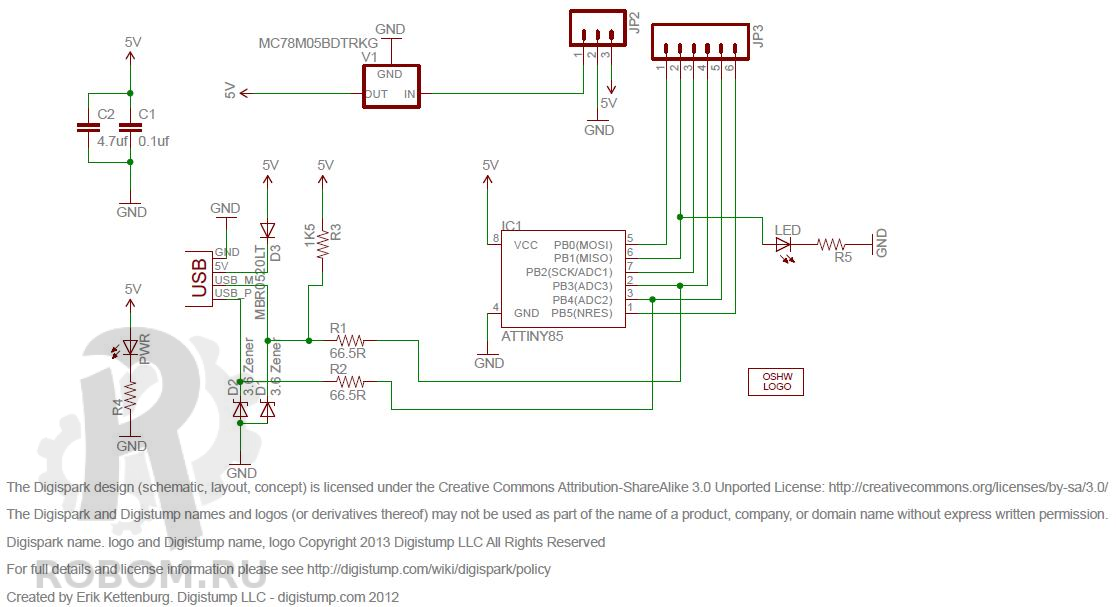
Она поддерживается бесплатной программной оболочкой для написания программ, их компиляции и программирования - Arduino IDE.
Хочу рассказать Вам об опыте работы с самодельной платой Digispark Attiny85 USB. Схема самодельной платы:
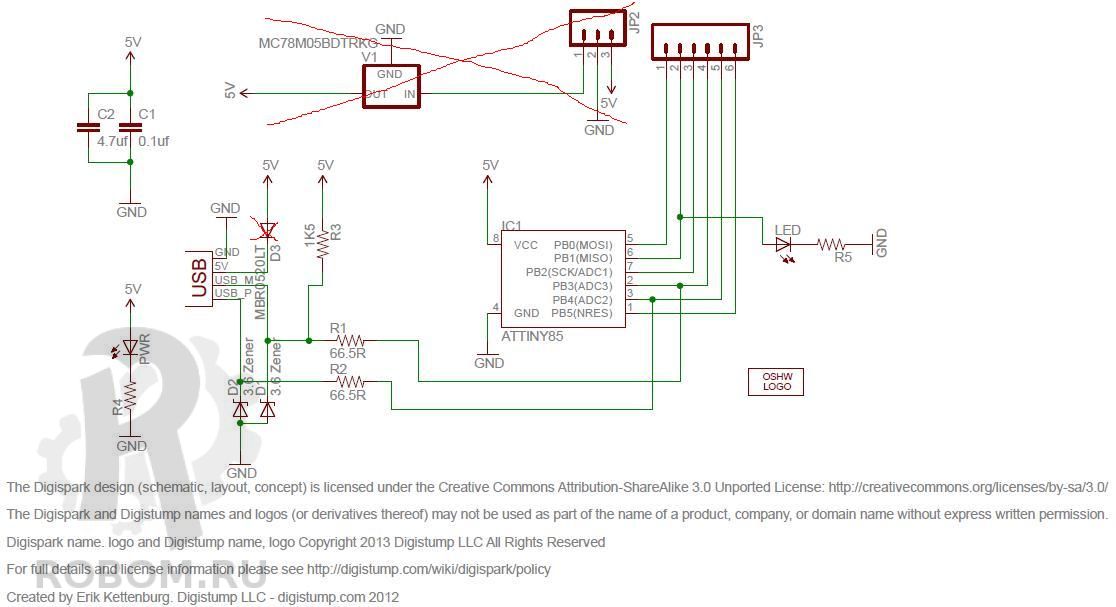
Питать заводской контроллер можно двумя путями: напряжением до 5В при подключении к пину 5V и до 10В при подключении к пину Vin (через стабилизатор).
Моя схема собрана без стабилизатора напряжения. Диод D3 перевернул, теперь питание на плату подаётся от USB. У меня стоит D3 типа КД522 ((Iпр max): 100 мА). Рекомендую при подключении платы к разъёму USB обращать внимание: загорелся светодиод PWR хорошо.
В память микросхемы ATtiny85 загружен загрузчик, который в течение 5 секунд ждёт команду с USB порта на загрузку новой программы, после подачи напряжения на схему. Если за эти 5 секунд команда по USB не получена, начинает выполняться программа, уже находящаяся в памяти микроконтроллёра.
Драйвер скачиваем по ссылке и распаковываем DigistumpDrivers.zip.
При первом подключении платы к ПК операционная система определит новое устройство – libusb-win32 USB Devices и начнет работу мастер нового оборудования. Следует выбрать установку из указанного места.

Нажимаем кнопку «Далее» и выбираем «Не выполнять поиск. Я сам выберу нужный драйвер». Затем опять нажимаем «Далее» и «Установить с диска», «Обзор» и ищем распакованный архив DigistumpDrivers.zip и в нем выбираем файл Digispark_Bootloader.inf и нажимаем «Открыть». Подтверждаем установку драйвера с диска. В диспетчере устройств появилось устройство – Digispark Bootloader.
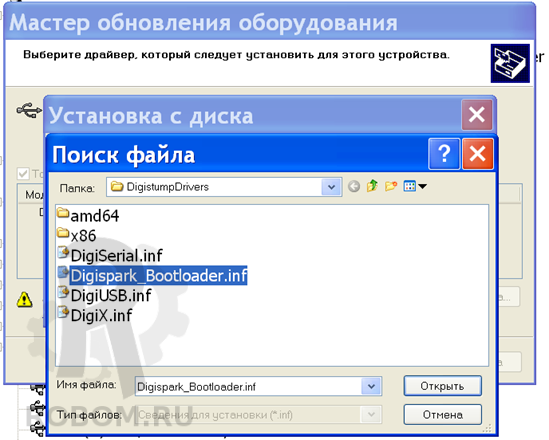

Для работы с Digispark Attiny85 USB нужно скачать Arduino IDE последнюю версию. На 21 марта 2016 года ARDUINO 1.6.7. Для операционной системы windows лучше скачать Windows Installer
Устанавливаем и запускаем ARDUINO 1.6.7. Выбираем «Инструменты», «Плата: «……», «Менеджер плат».
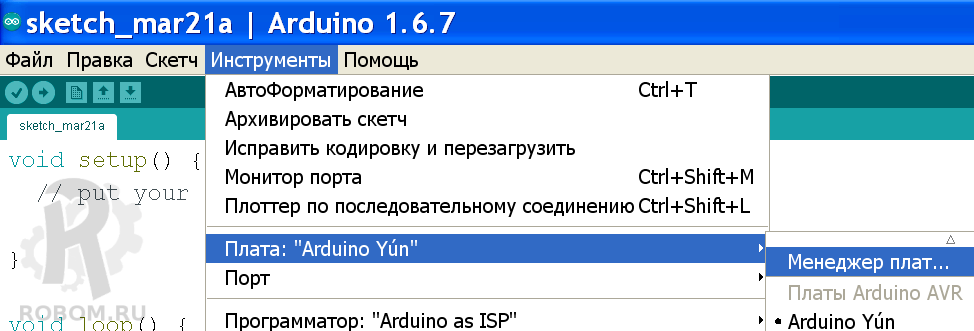
Выбираем 1.6.7 и нажимаем «Установка» (нужно подключение к интернет), начинается установка поддержки плат, в том числе и Digispark Attiny85 USB.
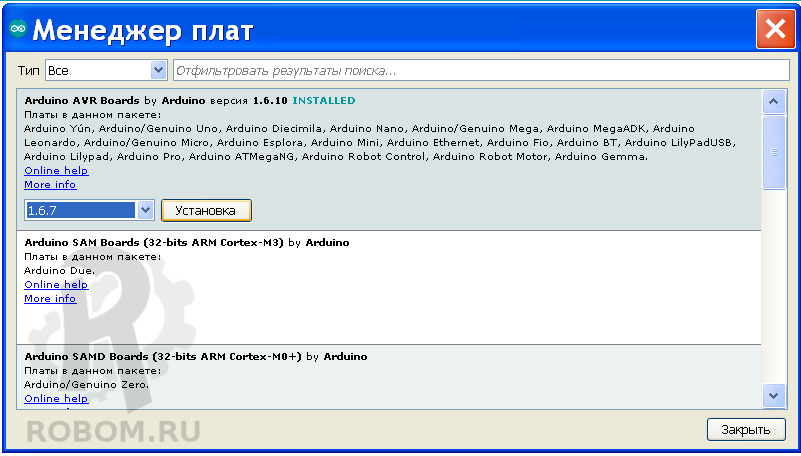
Затем выбираем плату «Digispark (Defauit – 16,5 mhz)» и можем выбрать пример скетча: DigispaCDC > CDC_LED. Запускаем проверку/компиляцию.
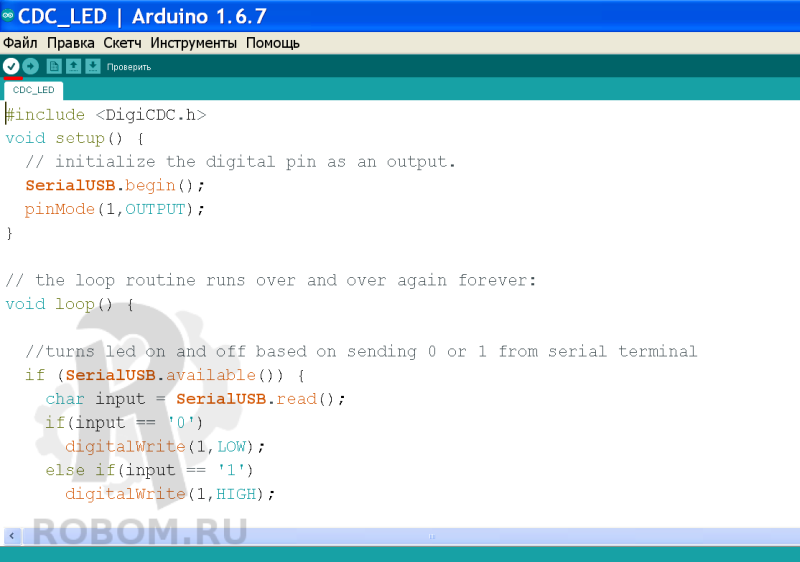
Компиляция проходит успешно, теперь в программе готов файл для загрузки в микроконтроллер платы.

Чтобы загрузить программу, надо отключить плату от разъёма USB и нажать «Загрузка». В нижнем окне появится надпись: Running Digispark Uploader…. Plung in device now (will timeoutin 60 seconds), что в вольном переводе означает: «Началась работа программы загрузки прошивки в микроконтроллер. Подключите плату к USB (к тому же разъёму, к которому плата была подключена при установке драйвера). У вас 60 секунд. Если не успеете, то придется повторить.»
Я успел, в диспетчере устройств пропал Digispark Bootloader и в разделе порты (Com и LTP) появился Digispark Virtual Com Port (COM21). В плате программа включает светодиод на плате, если я введу 1 в окне терминала, настроенного на СОМ21 и погаснет, если введу 0. Для восстановления Digispark Bootloader можно залить в плату код из примера start.
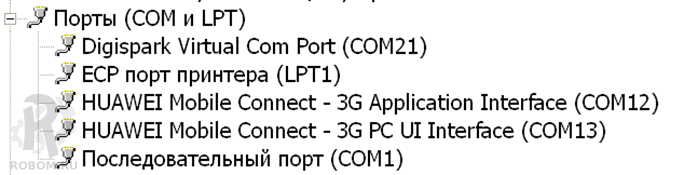
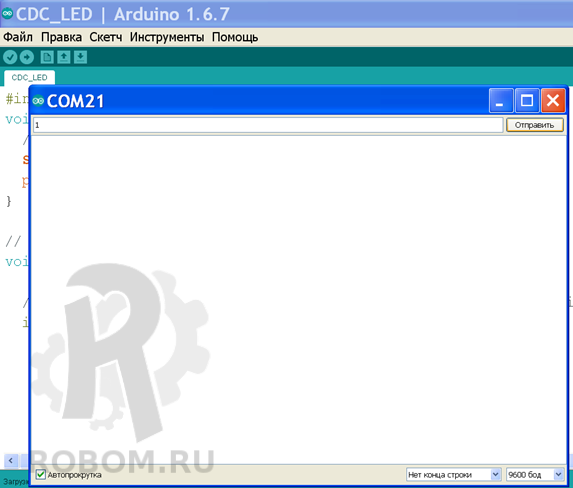
Вы можете управлять светодиодом из любой программы терминала. Например, из стандартной программы windows HyperTerminal. Если вы отключали плату от разъёма USB, а потом подключили, то может потребоваться в диспетчере устройств отключить, а потом подключить устройство Digispark Virtual Com Port (COM21).
Мой вариант:

Успехов в творчестве!